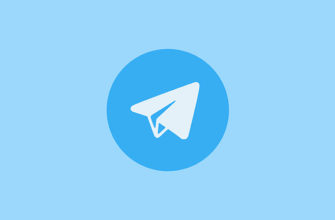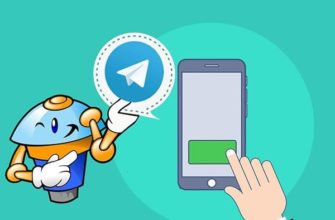Пользователи мессенджера, разработанного Павлом Дуровым, часто интересуются, можно ли скачать видео с «Телеграма». Сегодня я постараюсь дать ответ на этот вопрос и расскажу о нюансах загрузки роликов на разных устройствах.
Какие типы видео можно скачать в «ТГ»
Из «Телеграма» можно скачать видеофайлы всех форматов, которые поддерживаются мессенджером:
- .mp4 (с кодеками AVC, HEVC и MPEG-4);
- .3gp;
- .mov;
- .avi;
- mpg.
Для воспроизведения скачанных роликов на компьютере можно использовать Media Player Classic или PotPlayer, а на смартфоне – VLC или MXPlayer.
Как скачать ролики с Telegram
Из «Телеграма» можно скачать не только стандартные ролики, но и видеофайлы в форме кружка, снятые на переднюю камеру смартфона. Порядок действий по загрузке и расположение элементов интерфейса зависят от операционной системы и устройства, на котором работает мессенджер.
На телефон
Чтобы скачать видео с «Телеграма» на Android-смартфоне, потребуется:
- Открыть нужный чат или канал.
- Найти требуемый видеоролик.
- Коснуться кнопки с 3 точками в правом верхнем углу миниатюры клипа.
- В открывшемся меню выбрать пункт, отвечающий за сохранение в «Галерее».
.jpg)
Если необходимо переслать ролик через другой мессенджер на «андроиде», следует из контекстного меню выбрать режим «Поделиться», а затем указать приложение, куда передается контент.
Для загрузки видео из Telegram в память iPhone следует:
- Запустить проигрывание требуемого ролика, нажав на него.
- Вызвать контекстное меню, коснувшись кнопки с 3 точками в кружке.
- Выбрать второй пункт, отвечающий за сохранение ролика.
.jpg)
.jpg)
Скачанный файл будет доступен во встроенном в iOS приложении «Фотогалерея».
Кроме того, в «ТГ» на «айфоне» можно указать альтернативное место сохранения видеофайлов, чтобы было удобно делиться ими через другие мессенджеры и отправлять их по электронной почте или через соцсеть.
Для этого нужно:
- Открыть чат, содержащий искомое видео.
- Нажать на ролик для появления меню.
- Коснуться пункта доступа к дополнительным действиям.
- Выбрать подходящий способ сохранения или приложение, в которое нужно отправить ролик.
Копия ролика также будет создана в папке Telegram Videos в памяти iPhone.
На компьютер
Скачать видео из «Телеграма» на компьютер можно несколькими способами:
- В онлайн-версии «ТГ» запустить воспроизведение требуемого ролика, щелкнуть по плееру правой кнопкой мыши и выбрать в меню пункт, отвечающий за сохранение файла.
- В официальном приложении открыть чат или канал и навести курсор на миниатюру ролика. В ее левом верхнем углу появится кнопка со сведениями о длине и размере. Нажатие на нее приведет к скачиванию ролика.
Чтобы загрузить на ПК видеосообщение или клип, отправленный как документ без сжатия, следует щелкнуть правой кнопкой мыши по месседжу, выбрать нужный пункт меню и указать папку, куда будет сохранен объект.
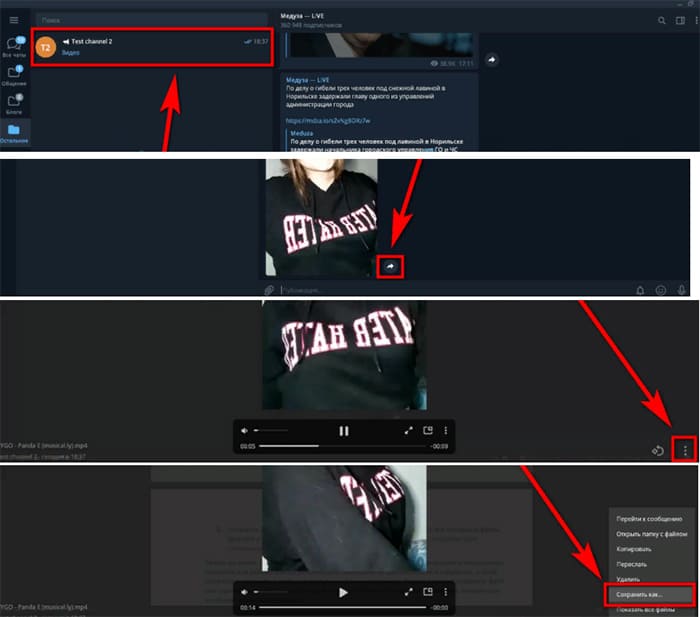
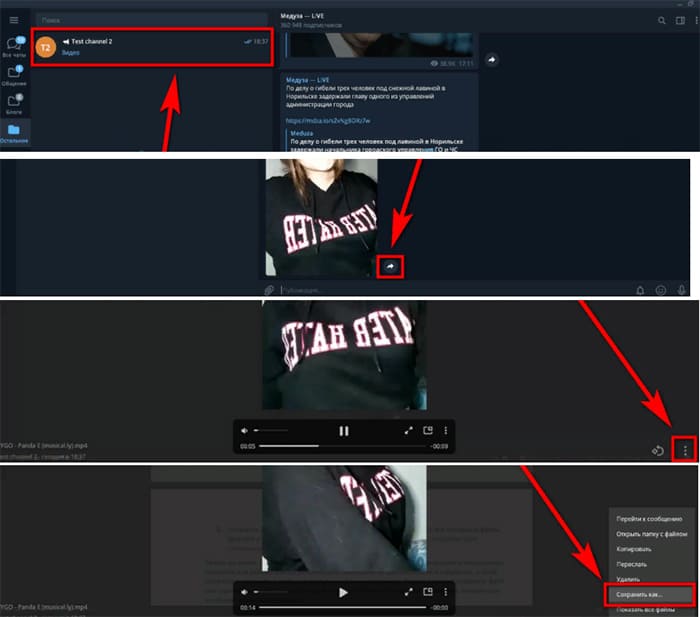
Сохранение файлов из Telegram с помощью IDM
Если необходимо скачать из «Телеграма» крупный файл, например полнометражный фильм высокой четкости, то для повышения надежности можно использовать приложение Internet Download Manager.
Утилита стабильно функционирует при любой скорости интернета и загружает несколько частей контента одновременно.
Кроме того, IDM поддерживает возобновление скачивания. Так как Internet Download Manager распространяется платно, нужно использовать версию менеджера с ключом активации, чтобы не столкнуться с ограничениями функциональности.
Чтобы подготовиться к загрузке фильма из Telegram с помощью Internet Download Manager, следует:
- Добавить в список контактов бот для получения публичной прямой ссылки на видео, введя в поисковой строке @GetPublicLinkBot.
- Набрать сообщение /start, чтобы активировать робота.
- Перейти в канал, где размещен искомый фильм, и нажать кнопку «Поделиться» справа от сообщения.
- Передать его в бот GetPublicLinkBot. Через несколько секунд появится ответное сообщение, под которым разместятся кнопки мгновенного скачивания и получения возобновляемой ссылки.
- Нажать на первую кнопку и подтвердить открытие фильма в браузере по умолчанию.
- Скопировать содержимое адресной строки и закрыть вкладку.
После этого нужно установить на ПК Internet Download Manager и запустить приложение. В главном окне менеджера загрузок нажать кнопку Add URL (добавить ссылку).
Последняя автоматически вставится из буфера обмена в соответствующее поле, после чего нужно запустить процесс. Во время скачивания окно IDM можно свернуть.
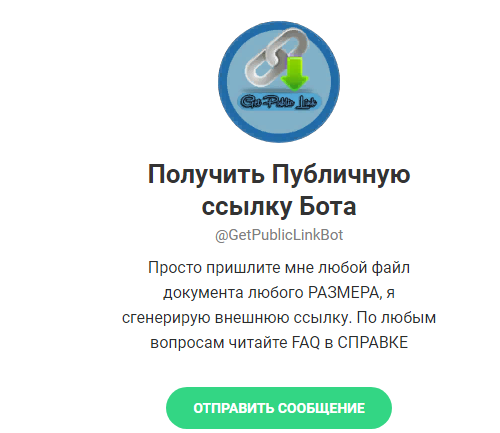
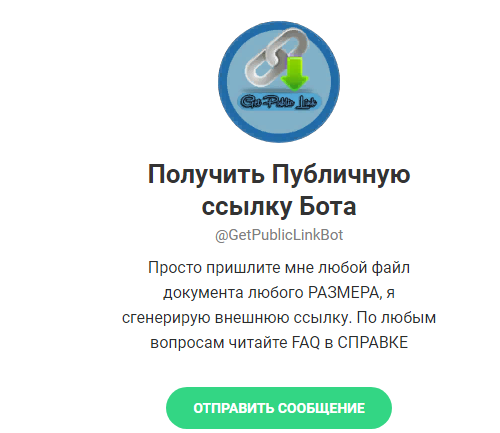
Куда сохраняются видео из «ТГ»
Если ролик скачивался через веб-версию мессенджера, то файл сохраняется в папку, указанную в настройках браузера.
В остальных случаях местоположение видео зависит от операционной системы, в которой работает приложение:
- в Windows-версии ролик попадает в каталог Telegram Desktop, вложенный в папку Downloads на диске «C:»;
- в Android-версии видео сохраняется во внутреннем хранилище смартфона или на карте памяти.
Кроме того, я могу указать папку для скачивания ролика из «ТГ» при сохранении через соответствующую команду контекстного меню.